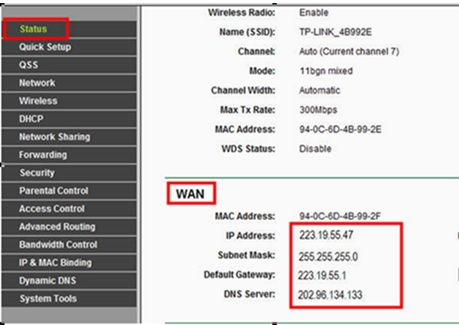Na web mjestu sam vidio komentar o rješenju jednog malog problema koji se javlja prilikom razmjene datoteka između prijenosnog računala sa sustavom Windows 10 i Android pametnog telefona i odlučio sam napisati zaseban članak o ovoj temi. Mnogo je mogućnosti za prijenos datoteka s računala na telefon i s telefona na računalo. Možete koristiti isti USB kabel, oblak ili čak Wi-Fi (o tome sam govorio u članku o dijeljenju datoteka putem Wi-Fi usmjerivača između Android telefona i računala). Ali iz nekog razloga mnogi ljudi zaboravljaju na Bluetooth. Na Android pametnim telefonima nema problema s prijenosom datoteka. Ova metoda, naravno, neće raditi na iPhoneu i iPadu.
U odnosu na USB kabel i Wi-Fi (FTP, LAN), Bluetooth ima jedan veliki nedostatak. Ovo je brzina prijenosa. Trebat će jako puno vremena za prijenos puno glazbe, video zapisa itd. Ali ako trebate brzo prenijeti neke fotografije, dokumente ili druge male datoteke s telefona na računalo, to možete učiniti i putem Bluetootha. Štoviše, ova se metoda može koristiti ne samo na Android telefonima i tabletima, već i na telefonima s tipkama.
Testirao sam na Windowsima 10 i Windows 7 - sve funkcionira savršeno. Sve što trebamo je telefon s Bluetoothom (a gotovo ga svaki telefon ima) i prijenosno računalo ili računalo s Bluetoothom. Ako je već ugrađen u prijenosno računalo, najvjerojatnije ćete morati kupiti USB Bluetooth adapter za računalo. Već sam vam rekao kako odabrati Bluetooth adapter za računalo.
Vozač treba instalirati i raditi. Obično se u ladici prikazuje plava ikona Bluetooth. Ako ga imate, sve je u redu. U suprotnom, moguće je da Bluetooth nije konfiguriran na vašem računalu. U ovom slučaju, sljedeći vam članci mogu biti korisni:
- Kako omogućiti i konfigurirati Bluetooth na Windows 10 prijenosnom računalu
- Postavljanje Bluetootha na računalu (računalu)
- Kako uključiti Bluetooth na prijenosnom računalu
Jednom konfigurirani, možete nastaviti s prijenosom datoteka.
Prijenos datoteka s prijenosnog računala ili računala na telefon u sustavu Windows 10
Ako planirate dijeliti frekvencije između računala i telefona, preporučujem uparivanje uređaja. Da biste to učinili, uključite Bluetooth na telefonu i učinite ga dostupnim drugim uređajima. Na računalu idite na "Start" - "Postavke" - "Uređaji" - kartica "Bluetooth i ostali uređaji". Kliknite "Dodaj Bluetooth ili drugi uređaj" - "Bluetooth". Naš će se telefon pojaviti na popisu. Odabiremo je i potvrđujemo vezu na telefonu i računalu. Nakon toga, pored teflona pojavit će se status "Uparen".

Ali to nije potrebno, možete odmah prijeći na prijenos datoteka.
Provjerite je li Bluetooth na vašem pametnom telefonu uključen i može se pretraživati. U sustavu Windows 10 odaberite datoteku ili nekoliko datoteka i kliknite ih desnom tipkom miša. Odaberite "Pošalji" - "Bluetooth uređaj".

Odaberite svoj telefon s popisa dostupnih uređaja i kliknite "Dalje". Obratite pažnju na stavku "Koristi provjeru autentičnosti". Ako ste već uparili uređaje kao što sam gore pokazao, tada će biti instaliran i ne možete ga isključiti (i nije potrebno). Ako pametni telefon i računalo nisu upareni, potvrdni okvir pored "Koristi provjeru autentičnosti" može se ukloniti. Ako ste sigurni da ste točno odabrali svoj telefon. Kako datoteke ne bi slali na tuđi uređaj. Ako napustite provjeru autentičnosti, prvo trebate potvrditi vezu na Androidu, a tek tada će se datoteke prihvatiti.

Datoteke će se početi slati.

Na telefonu morate potvrditi primitak datoteka.

Kad je prijenos završen, na računalu se pojavljuje izvještaj.

Datoteke se spremaju u mapu Bluetooth na telefonu. To je možda druga mapa na vašem Android uređaju.
Kako prenijeti datoteku s telefona na računalo putem Bluetootha?
Ništa složenije od računala za telefon. Prije toga, također je poželjno upariti uređaje, kao što sam gore pokazao. U sustavu Windows 10 kliknite ikonu ladice i odaberite "Prihvati datoteku".

Na telefonu otvorite ožičenje (ako ne postoji normalan standard, onda preporučujem "ES Explorer"). Odaberite bilo koju datoteku ili odaberite nekoliko datoteka koje želite prenijeti na računalo i odaberite "Dijeli" (Prijenos) - "Bluetooth". I odaberite naše računalo na popisu uređaja.

Tada će računalo početi primati datoteke.

Kad se datoteke prime, prikazat će se popis datoteka i prilika za odabir mape u kojoj će biti spremljene.

Ovako sve to funkcionira. Ništa komplicirano. Da je stopa prijenosa i dalje veća, to bi općenito bilo izvrsno. Ali ako trebate prenijeti nekoliko fotografija, tada čak nema smisla tražiti kabel, sve ovo povezati itd. Jednostavnije je prenošenje putem Bluetootha.
Bluetooth dijeljenje datoteka u sustavu Windows 7
U početku sam planirao zasebno izraditi upute za Windows 10 i Windows 7. Čak sam sve provjerio i napravio snimke zaslona. Ali u sustavu Windows 7 postupak prijenosa i primanja datoteka praktički se ne razlikuje od sustava Windows 10. Stoga nema smisla ponovno pisati o onome o čemu sam gore napisao. Sve akcije su iste. Prozori i elementi su isti.
U sustavu Windows 7 postupak uparivanja samo se malo razlikuje. Tijekom prijenosa datoteka na telefon, ako ostavite kvačicu pored "Koristi provjeru autentičnosti", tada morate potvrditi uparivanje na telefonu, a u sustavu Windows 7, ispod će se pojaviti skočna poruka koju trebate kliknuti i potvrditi vezu s telefonom putem Bluetootha.

To se mora učiniti i kada primate datoteke poslane s telefona na računalo. Ali čini mi se da je lakše jednom uspostaviti vezu i u budućnosti će biti moguće jednostavno slati i primati datoteke između uređaja. Da biste to učinili, kliknite ikonu Bluetooth u ladici za Windows 7, odaberite "Dodaj uređaj" i slijedite upute na zaslonu.
U komentare napišite kako prenosite datoteke između pametnog telefona i računala. Koristite li za to kabel ili ga šaljete zrakom?